本文介绍用Github Desktop管理版本.
准备
找到想要clone的repo
已有的repo
打开repo的页面
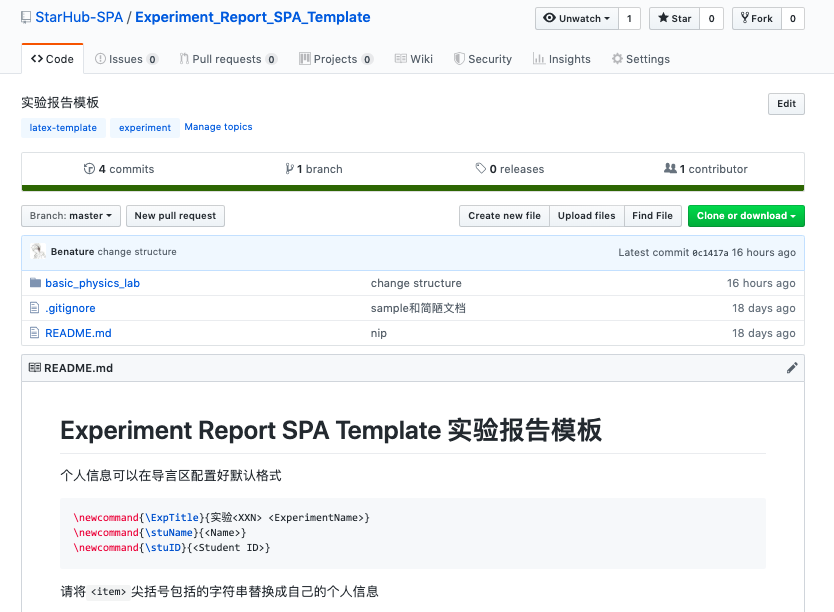
点击右边的这个绿色button Clone or download. 既然是用Github Desktop的话就无所谓HTTPS链接还是SSH链接了, 直接点Open in desktop然后跳转就好了.
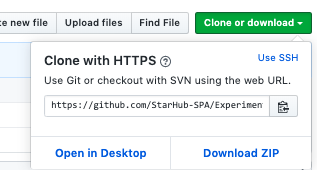
跳转到Desktop后clone的url已经帮忙填好了, 自己选好要克隆到的本地路径就好了.
强烈建议创建专门文件夹放代码, 已有此习惯的请忽略这行.
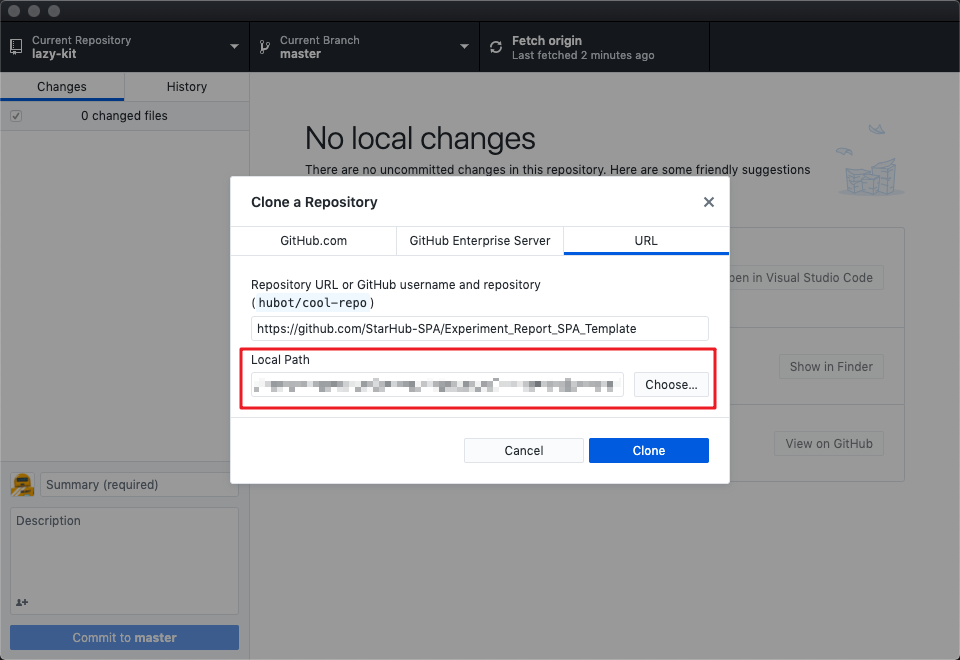
点击Clone后会进入加载页面, 仓库正在下载.
自己新建一个repo
点击右上角profile,在上方菜单栏选择repo,点击右边new的绿色button。
输入仓库名。可以选择是公共仓库还是私密仓库,以前私仓是要收费的,现在任意账号都可免费创建了,私仓只有受邀请人可以查看。不过既然我们是在一个开源平台上,还是先设置public吧。
建议自动初始化readme.md文档,其实也就帮你写了个标题而已,自己新建文件也一样。readme充当仓库的一个说明文档的角色。
剩下两个licence和gitignore随意即可,后面有需要再创建。
仓库创建成功后,clone到本地的操作步骤和上面就一模一样了。
本地local与远端remote同步
1. atatus
在本地对文件修改过后,可以通过
git staus
查看仓库内changed文件
2. add
修改好代码之后,需要add变更文件
1 | git add . |
2 | git add -A |
3 | git add "file name" |
这里可以理解为把变更的文件信息都打包装到一个快递盒里面。
3. commit
快递盒打包好后,我们需要贴标签。
commit message是对打包的变更文件的一个简单说明,表明所做修改的意义之类。一个言简意赅的commit nessage有助于版本回溯的查找,也有助于仓库其他协作者在查看commit history的时候了解你做的修改。(互相了解动态在teamwork很重要)
注意,commit会把介于两次commit内add的所有变更文件都打包在一起(就理解成把快递盒打包在集装箱里吧),commit成功local就更新了一个version。
4. push
本地有了新的version,但此时remote并不知情。换句话说,local领先于remote一个version。
在desktop可以看到有个上箭头,旁边的数字表示local领先remote多少个version。
通过push,我们把local的信息推送到remote,这样就使得local和remote同步了。在desktop上面的上箭头就会消失了。
5. fetch
fetch相当于是和remote打个招呼,看看两边的版本是否一致。fetch只是获取信息,在命令行查看local和remote是否同步需要用status查看。
如果不一致,在desktop会看到上下箭头,上箭头表示local有而remote没有的version,需要推上去,下剪头反之,需要拉下来。旁边的数字表示相差多少个version。
6. pull
如果remote领先于local,也就是说你的协作者上传了新的代码,通过pull可以从remote获取最新的版本。